
Keď sa používatelia snažia zapisovať údaje na jednotku flash, musia čeliť ochrane disku pred zápisom, takže čelia otázke, ako odstrániť ochranu proti zápisu z jednotky flash. Na obrazovke počítača sa zobrazí správa: „Disk je chránený proti zápisu. Odstráňte ochranu alebo použite iný disk“.
Z jednotky USB Flash je potrebné odstrániť ochranu proti zápisu, pretože v zariadení nie je možné kopírovať alebo pridávať súbory alebo naopak odstraňovať súbory z disku v operačnom systéme Windows. V takom prípade nefunguje použitie jednotky Flash na dokončenie vašich úloh.
obsah:- Ako fyzicky odstrániť ochranu pevného disku proti zápisu
- Ako odstrániť ochranu proti zápisu z jednotky Flash na príkazovom riadku
- Ako vypnúť ochranu proti zápisu na disk Flash v editore databázy Registry
- Ako odstrániť zákaz zápisu na disk USB Flash v editore politiky miestnej skupiny
- Oprava formátovania jednotky Flash
- Používanie pomocných programov na obnovenie pamäte Flash
- Závery článku
Takáto neočakávaná situácia nastane, ktorá vznikla, ako obvykle, v najnevhodnejšom okamihu. Užívateľ očakáva, že bude používať jednotku USB flash alebo pamäťovú kartu typu Flash rôznych typov (SD, xD, MS, CF, atď.), A tu je táto chyba.
Príčiny chyby môžu byť rôzne: v dôsledku poruchy hardvéru alebo problém je spôsobený činnosťou softvéru. Stáva sa, že pamäťové zariadenie typu Flash jednoducho zlyhalo, napríklad vyhoreli elektronické náplne, takže tu nie je nič, čo by mu pomohlo.
Používanie jednotky Flash niekedy nie je možné z dôvodu pôsobenia vírusov. Kontrola pevného disku pomocou antivírusového programu a odstránenie škodlivého softvéru z disku pomôže prekonať situáciu..
Hlavné dôvody blokovania zápisu na pamäťové zariadenia Flash sú:
- hardvérová porucha jednotky;
- ochrana proti zápisu pomocou fyzického uzamykania;
- vírusová infekcia;
- zmena atribútu disku na režim len na čítanie.
Ak je jednotka Flash chránená proti zápisu, čo mám robiť, ako môžem túto ochranu odstrániť? V tejto príručke zvážime 5 spôsobov, ktoré pomáhajú odstrániť ochranu proti zápisu na jednotke Flash. Vo väčšine prípadov je tento problém úspešne vyriešený..
Ako fyzicky odstrániť ochranu pevného disku proti zápisu
Na SD kartách a na niektorých USB flash diskoch je prepínač, ktorý slúži na vypnutie / zapnutie režimu nahrávania disku. V takom prípade je jednotka Flash alebo jednotka micro Flash (pamäťová karta) chránená mechanickým zápisom.

V prípade jednotky Flash alebo pamäťovej karty je špeciálny spínač označený slovom „Zámok“ s obrázkom zámku. Posuňte prepínač do inej polohy a potom skontrolujte činnosť jednotky USB Flash v počítači.
Ako odstrániť ochranu proti zápisu z jednotky Flash na príkazovom riadku
Ak jednotka Flash zapisuje: odstráňte ochranu proti zápisu, pomocou príkazového riadku môžete z disku odstrániť atribút len na čítanie.
Postupujte podľa týchto krokov:
- Spustite príkazový riadok ako správca (tu si prečítajte, ako spustiť príkazový riadok v systéme Windows 10).
- V okne tlmočníka príkazového riadka zadajte (po zadaní príslušného príkazu stlačte kláves „Enter“):
diskpart
- Potom zadajte príkaz na zobrazenie všetkých diskov počítača:
zoznam disku
- V okne príkazového riadka sa zobrazia všetky jednotky pripojené k počítaču. Musíme si vybrať číslo jednotky flash, ktorá sa dá ľahko určiť podľa veľkosti disku.
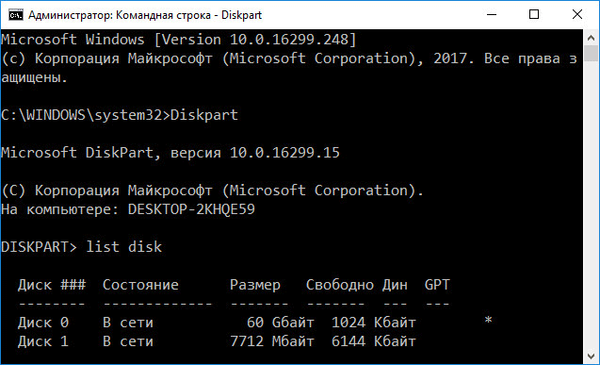
- Zadaním príkazu vyberte zväzok (disk):
vyberte disk X (X je číslo jednotky Flash v počítači)
- Potom spustite príkaz, ktorý vymaže atribúty vybratej jednotky:
atribúty disk vymazaný iba na čítanie
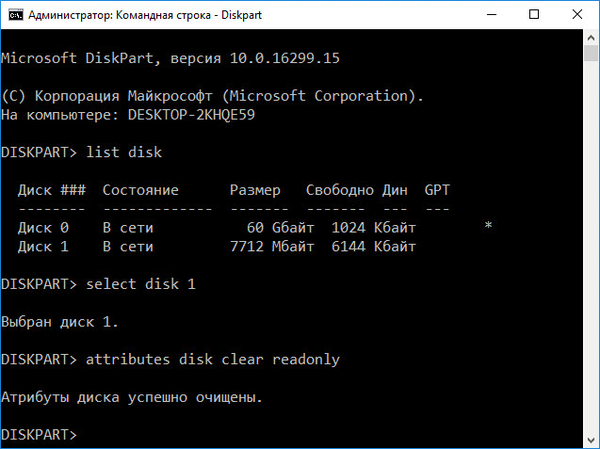
Zatvorte interpret príkazového riadka. Skontrolujte fungovanie jednotky Flash na počítači.
Ako vypnúť ochranu proti zápisu na disk Flash v editore databázy Registry
Pomocou zmien v registri Windows môžete vypnúť ochranu proti zápisu pre jednotky Flash.
Ak to chcete urobiť, postupujte takto:
- Súčasne stlačte klávesy „Win“ + „R“ na klávesnici, v okne „Run“ zadajte príkaz „regedit“ (bez úvodzoviek).
- V okne Editor databázy Registry choďte po ceste:
HKEY_LOCAL_MACHINE \ SYSTEM \ CurrentControlSet \ Control \ StorageDevicePolicies
- V sekcii „StorageDevicePolicies“ kliknite pravým tlačidlom myši na parameter „WriteProtect“, v kontextovej ponuke kliknite na položku „Change ...“.
- V okne „Zmeniť parameter DWORD (32 bitov)“ v poli „Hodnota“ zadajte hodnotu „0“ (bez úvodzoviek) a potom kliknite na tlačidlo „OK“.

- Reštartujte počítač.
Ak časť „StorageDevicePolicies“ nie je v registri, vytvorte ju. Kliknite pravým tlačidlom myši na sekciu „Ovládanie“ a vyberte možnosť „Vytvoriť“ => „Sekcia“..
V časti „StorageDevicePolicies“ vytvorte parameter DWORD (32 bitov) s názvom „WriteProtect“ a nastavte parameter na „0“. Reštartujte systém.
Ako odstrániť zákaz zápisu na disk USB Flash v editore politiky miestnej skupiny
Zákaz zápisu na vymeniteľný disk je možné nastaviť v editore politiky lokálnej skupiny systému Windows. V takom prípade musíte zákaz zakázať nasledujúcim spôsobom:
- V zobrazenom okne „Spustiť“ stlačte klávesové skratky „Win“ + „R“, zadajte príkaz „gpedit.msc“ a potom kliknite na tlačidlo „OK“..
- V okne Editora politiky miestnej skupiny prejdite na cestu: "Konfigurácia počítača" => "Šablóny pre správu" => "Systém" => "Prístup k vymeniteľným úložným zariadeniam".
- Pravým tlačidlom myši kliknite na zásadu „Vymeniteľné disky: Odmietnuť záznam“, v okne „Vymeniteľné disky: Odmietnuť záznam“ vyberte možnosť „Zakázané“ a potom kliknite na tlačidlo „OK“..
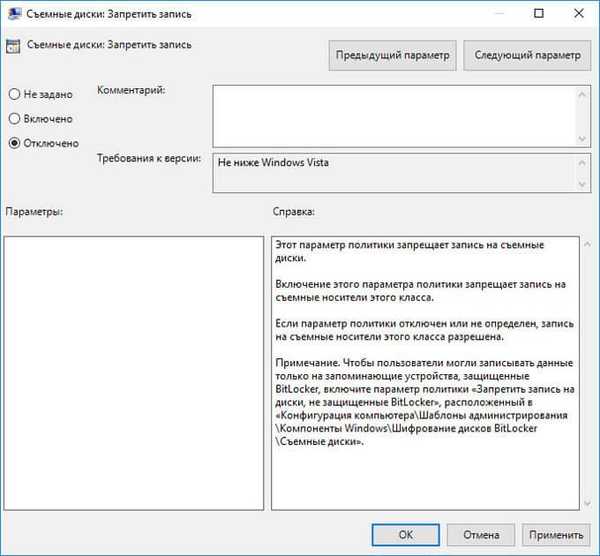
Skontrolujte problém s vymeniteľným diskom.
Oprava formátovania jednotky Flash
Ak má jednotka flash systém súborov FAT32 (FAT16, FAT, exFAT), nebude fungovať pri prenose súborov väčších ako 4 GB na jednotku USB. Na podporu používania veľkých súborov na jednotke USB Flash musíte jednotku naformátovať do systému súborov NTFS.
V iných prípadoch formátovanie na predvolený systém súborov niekedy pomôže obnoviť výkon problémovej jednotky Flash..
Používanie pomocných programov na obnovenie pamäte Flash
Bude sa vysporiadať s mnohými problémami, ktoré sa vyskytujú pri práci s jednotkami USB flash, pomôžu vám špecializované nástroje výrobcov zariadení. Známy výrobcovia: Transcend, Silicon Power, ADATA, Kingston, atď., Vytvorili softvér na obnovenie funkčnosti svojich zariadení..
Môže vás zaujímať aj:- Ako zmeniť ikonu (ikonu) disku alebo jednotky Flash
- Ako nastaviť heslo pre USB flash disk v BitLocker
Pomocou programov: JetFlash Online Recovery, USB Flash Drive Recovery, USB Flash Drive Online Recovery, Kingston Format Utility, rieši problémy, ktoré vznikajú pri práci s flash diskami.
Ak tieto pomôcky nepomohli, použite pokročilejšie programy: HP USB Disk Storage Format Tool, AlcorMP, D-Soft Flash Doctor.
Závery článku
Ak sa vyskytne problém s ochranou disku pred zápisom, používateľ nemôže použiť jednotku USB Flash. Skúste problém vyriešiť pomocou rôznych nástrojov: odstráňte ochranu proti zápisu z jednotky Flash.
Súvisiace publikácie:- Ako vypnúť režim kompatibility v systéme Windows - 4 spôsoby
- Rýchle spustenie systému Windows 10
- Ako prepnúť z 32 bitovej na 64 bitovú verziu systému Windows
- Spúšťacia jednotka USB Flash so systémom Windows 10
- Inštalácia systému Windows XP z jednotky USB Flash











